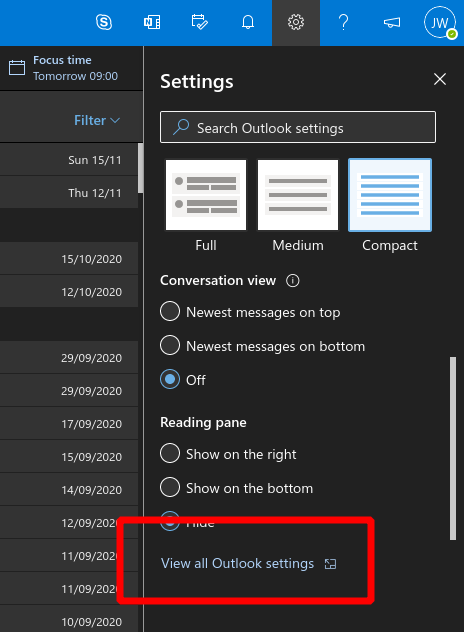Как настроить автоматический ответ об отсутствии на работе с помощью веб-приложения Outlook
Чтобы настроить автоматический ответ об отсутствии на работе с помощью веб-приложения Outlook, выполните следующие действия.
- Щелкните значок шестеренки настроек в правом верхнем углу веб-приложения.
- Нажмите «Просмотреть все настройки Outlook» в нижней части всплывающей панели настроек.
- В появившемся диалоговом окне «Настройки» нажмите «Электронная почта»> «Автоматические ответы», используя боковые панели слева.
- Установите флажок «Включить автоматические ответы» и заполните свое сообщение.
Относится к
Это время года, когда вы собираетесь уйти с работы и отправиться домой на каникулы – даже если физически они могут быть в наши дни одним и тем же. Последним препятствием для начала праздничного перерыва является установка напоминания об отсутствии на работе. Вот как это сделать в рекордно короткие сроки в Outlook в Интернете.
Сначала щелкните значок настроек в правом верхнем углу. Всплывающее окно настроек появится в правой части экрана. Нажмите «Просмотреть все настройки Outlook» в нижней части панели, а затем «Автоматические ответы» в появившемся диалоговом окне «Настройки».
Нажмите кнопку-переключатель «Включить автоматические ответы», чтобы включить сообщение об отсутствии на работе. Появится текстовое поле, позволяющее вам написать содержание вашего сообщения. Рабочие и учебные пользователи увидят два текстовых поля, позволяющих определять отдельные сообщения для людей, отправляющих вам электронные письма изнутри и за пределами вашей организации.
При желании вы можете установить период времени, в течение которого будет активироваться напоминание об отсутствии на работе. Это означает, что вам не придется забывать отключать эту функцию самостоятельно, когда вы вернетесь к работе. Установите флажок «Отправлять ответы только в течение определенного периода времени», а затем выберите дату и время начала и окончания с помощью средств выбора.
Нажмите кнопку «Сохранить» в правом нижнем углу диалогового окна «Настройки», чтобы применить изменения. Теперь вы можете сделать перерыв, зная, что напоминания об отсутствии на работе будут отправлены всем потенциальным корреспондентам, которые могут посещать ваш почтовый ящик, пока вас нет.